Breve reseña
El siguiente artículo mostrará los pasos exactos de inicio de sesión del enrutador ASUS utilizando la IP, nombre de usuario y contraseña de enrutador ASUS predeterminada. Cuando inicie sesión en su enrutador ASUS, podrá configurar su enrutador, asegurar su red y mucho más.
Que necesitas:
- Enrutador asus
- Computadora, tableta o dispositivo móvil
Apoyo oficial del enrutador ASUS
https://www.asus.com/us/support/
¿Por qué necesitas iniciar sesión en tu enrutador ASUS?
Es genial tener su propia red inalámbrica. Surfa Internet, ves películas en línea, juegas juegos. Y haces todo eso en tu PC, tableta o teléfono inteligente.
Sin embargo, no es suficiente para conectar su enrutador y navegar por Internet. En primer lugar, necesitamos asegurar nuestra red. La forma más fácil de hacerlo es cambiar la contraseña de enrutador predeterminada y luego cambiar el nombre de red predeterminado y proteger la red con una contraseña inalámbrica.
Imagine esta situación: deja su red inalámbrica sin protección para que cualquiera pueda conectarse a ella. Alguien se conecta y ve su nombre de red predeterminado, por ejemplo ASUS, o ASUS_5G. Él o ella puede encontrar fácilmente la IP de inicio de sesión de Router ASUS predeterminada y el nombre de usuario y la contraseña. En solo unos pocos pasos, él o ella también puede cambiar la contraseña WiFi y la contraseña del enrutador. Y de repente, todos sus dispositivos inalámbricos están fuera de línea y no puede iniciar sesión en el enrutador para cambiar la contraseña de WiFi. Por supuesto, hay una solución: para restablecer su enrutador ASUS a la configuración de fábrica y configurarlo desde cero.
La idea general es evitar que esto suceda y es por eso que debe aprender a iniciar sesión en su enrutador ASUS. ¿Vamos a empezar?
Pasos de inicio de sesión del enrutador asus
Paso 1: asegúrese de estar conectado a la red
El dispositivo que desea usar para iniciar sesión en su enrutador ASUS debe conectarse a la red. La conexión se puede conectar (usando un cable de red) o inalámbrico.
Paso 2: Abra la IP ASUS predeterminada 192.168.1.1 en su navegador

Escriba esta IP ( 192.168.1.1 ) en la barra URL de los navegadores y presione Entrar en su teclado. En caso de que no vea la página de inicio de sesión, intente con http://router.asus.com.
Paso 3: ingrese el nombre de usuario y la contraseña de ASUS predeterminados.
El nombre de usuario ASUS predeterminado es: Admin
La contraseña ASUS predeterminada es: Admin
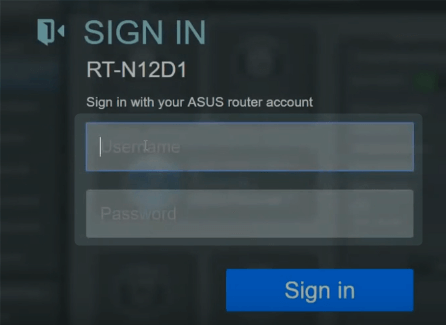
Los enrutadores ASUS vienen con un nombre de usuario y contraseña de enrutador predeterminados. Estos detalles de inicio de sesión nos permiten iniciar sesión en el enrutador ASUS y cambiar su configuración si es necesario. En caso de que haya cambiado el nombre de usuario y la contraseña predeterminados antes de que los detalles de inicio de sesión predeterminados ya no funcionen.
Tenga en cuenta que la contraseña del enrutador y la contraseña no son dos cosas diferentes.
Paso 4: presione el botón de inicio de sesión.
Si los detalles de inicio de sesión son correctos, se registrará en la configuración del enrutador después de hacer clic en el botón de inicio de sesión.
Pasos básicos de seguridad del enrutador Asus
Como ya hemos mencionado, hay algunas cosas que tenemos que cambiar cuando queremos asegurar nuestra red.
- Cambie la contraseña de enrutador predeterminada.
- Cambie la contraseña predeterminada del enrutador SSID y Wifi.
¡Empecemos!
Cómo cambiar la contraseña de inicio de sesión del enrutador ASUS predeterminado
1. Inicie sesión en su enrutador como se describe en los pasos anteriores.
2. Busque y haga clic en la administración en el menú a la izquierda.
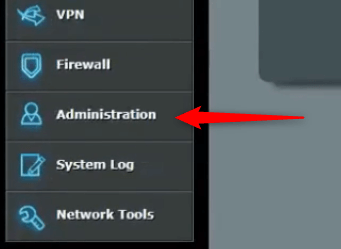
3. Haga clic en el sistema en el menú superior.

4. Escriba el nuevo nombre de usuario y la contraseña en los campos correspondientes.

5. Guarde los cambios haciendo clic en el botón Aplicar.

Cómo cambiar el nombre y la contraseña de la red WiFi ASUS
1. Inicie sesión en su enrutador ASUS y eche un vistazo a la izquierda para ver la pestaña Estado del sistema.

2. Cambie el nombre inalámbrico ASUS predeterminado (SSID) en otra cosa.
3. Seleccione WPA2-Personal bajo el método de autenticación .
4. Elija AES bajo cifrado.
5. Escriba su nueva contraseña inalámbrica en el campo Key WPA-PSK .
6. Haga clic en Aplicar para guardar los cambios.
Importante
- Si 192.168.1.1 no es la IP predeterminada para su enrutador, puede encontrar fácilmente la IP del enrutador predeterminada siguiendo esta guía: encuentre la IP del enrutador predeterminada: una guía paso a paso
Ultimas palabras
Los pasos de inicio de sesión del enrutador Asus son bastante simples, al igual que en otros enrutadores. Saber cómo iniciar sesión en su enrutador facilitará algunas tareas específicas, como asegurar la red o el reenvío de puertos y similares.
Sin embargo, asegúrese de anotar todos los cambios que realiza, por si acaso. Además, incluso si olvida su nueva contraseña de enrutador, puede restablecer fácilmente su enrutador ASUS a la configuración de fábrica e iniciar sesión en el enrutador ASUS utilizando el IP, el nombre de usuario y la contraseña predeterminados nuevamente.
